Meskipun sebagian besar fitur atau fungsi di Windows berubah dari waktu ke waktu, beberapa tetap sama dan hampir tidak berubah sejak zaman Windows 95. Misalnya, jendela standar mungkin terlihat sedikit berbeda di Windows 10 dibandingkan dengan Windows 7, tetapi dasar-dasarnya mendasar adalah masih sama. Mereka berdua memiliki tombol tutup merah di bagian kanan atas untuk menutup jendela, tombol untuk memaksimalkan atau mengembalikan ukuran jendela dan ke kiri tombol untuk meminimalkan jendela ke taskbar.
Ada juga menu sistem yang menawarkan tiga fungsi yang sama dengan opsi tambahan untuk memindahkan atau mengubah ukuran jendela. Menu sistem tidak selalu langsung jelas bagi pengguna dan Anda dapat menunjukkannya dengan mengklik kiri sudut kiri atas jendela (klik ikon jika ada), mengklik kanan pada bilah judul atau menekan pintasan keyboard Alt + Space .

Sementara tiga tombol di jendela standar sering tetap di tempatnya, banyak program menambahkan entri mereka sendiri atau menggunakan menu khusus sebagai pengganti menu sistem. Terkadang suatu program dapat mengambil manfaat dari memiliki tombol tambahan atau entri menu untuk menjaga jendela tetap di atas, memindahkannya ke posisi tertentu atau memperkecil jendela ke baki sistem. Fungsi sederhana namun bermanfaat yang tidak tersedia di Windows secara default.
Di sini kami daftar 5 alat gratis yang dapat menambahkan beberapa tombol yang berguna ke jendela atau menambahkan entri tambahan ke dalam menu sistem. Mereka telah diuji pada Windows 7 dan 10 64-bit. Perhatikan bahwa program yang menggunakan jendela atau menu khusus sering kali mengabaikan opsi standar yang berarti program yang terdaftar mungkin tidak akan berfungsi. 1. Tombol eXtra
Dalam hal jumlah fitur dan fungsi, Tombol eXtra adalah program yang paling mengesankan di sini. Selain dapat menempatkan 13 tombol yang berguna pada bilah judul jendela, ia juga memiliki opsi untuk menambahkan fungsi yang sama dengan entri menu sistem sehingga Anda memiliki yang terbaik dari kedua dunia. Salah satu masalah adalah Tombol eXtra terakhir adalah versi beta dari 2013 sehingga mungkin tidak sepenuhnya stabil untuk semua pengguna.
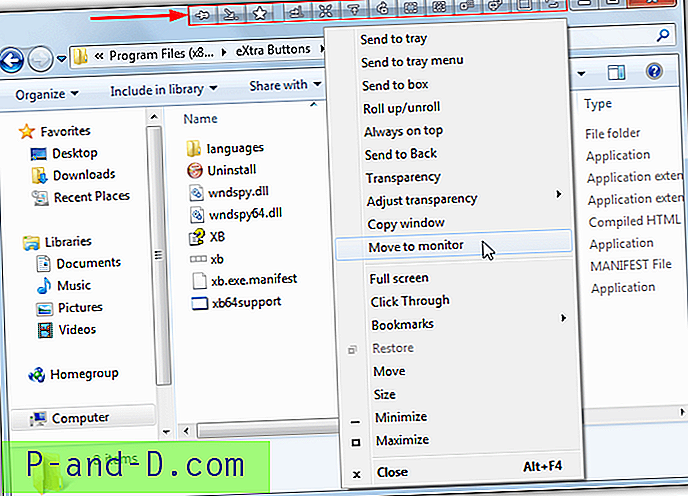
Secara default tiga tombol ditambahkan ke bilah judul jendela, mereka selalu di atas, kirim ke baki dan sistem bookmark yang berguna di mana Anda dapat membuka program atau jendela tertentu dari sub menu. Melalui jendela pengaturan Anda juga dapat menambahkan tombol untuk menu kirim ke baki, kirim ke kotak, gulung ke atas / bawah, kirim ke belakang, transparansi (termasuk penyesuaian), salin jendela, pindah ke monitor, layar penuh dan klik. Fungsi yang sama dapat ditambahkan ke menu sistem jendela.
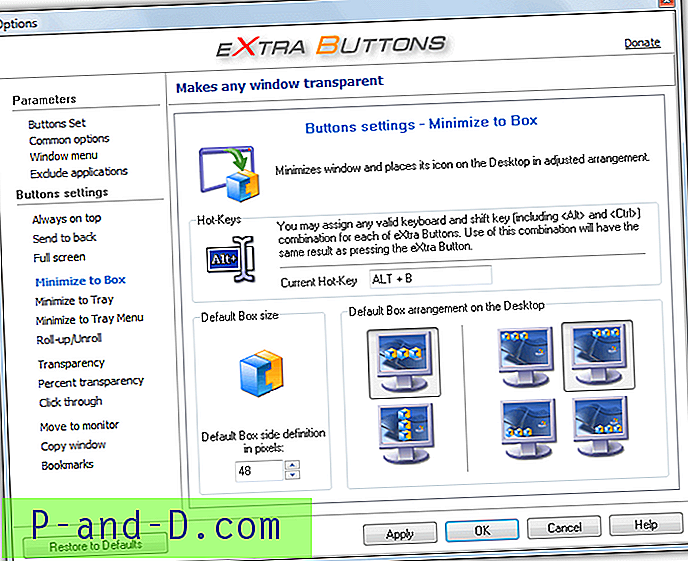
Tombol eXtra juga memungkinkan setiap fungsi untuk diberi pintasan keyboard sendiri, jadi misalnya Anda bisa memberi selalu di atas pintasan Ctrl + T. Fitur lain yang bermanfaat adalah jendela aplikasi pengecualian yang memungkinkan program mengabaikan proses tertentu. Pengguna Windows 10 mungkin merasa ingin menonaktifkan tombol karena terlihat agak jelek dan tidak berbaur dengan bar judul. Tombol eXtra masuk akal pada memori, menggunakan hingga sekitar 10MB.
Unduh Tombol eXtra
2. Moo0 WindowMenuPlus
Moo0 WindowMenuPlus adalah program yang menarik karena ia menawarkan beberapa fungsi menu sistem yang tidak ditemukan pada alat serupa lainnya. Perlu diketahui bahwa pada layar pertama penginstal Anda harus menekan Decline atau Moo0 Disk Cleaner dan adware pengunduh YouTube juga akan diinstal.
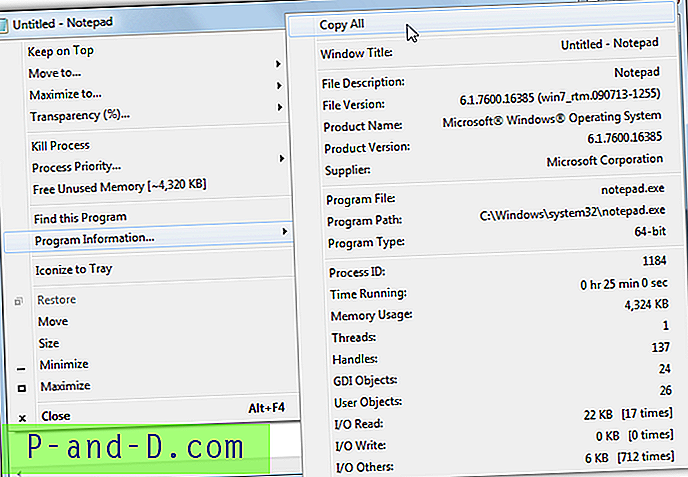
Ada beberapa fungsi menu yang ditawarkan. Mereka menjaga jendela di atas, memindahkan jendela ke tepi atau tengah layar, memaksimalkan jendela ke 10 posisi, transparansi, membunuh proses jendela, prioritas proses, menemukan program yang memiliki jendela, informasi program dan ikonisasi jendela ke baki sistem. Fungsi lainnya adalah Free Unused Memory yang akan membebaskan memori yang tidak diperlukan yang digunakan oleh proses yang memiliki jendela.
Menu informasi Program cukup informatif dan menampilkan 20 atau lebih data yang terkait dengan proses induk. Setiap fungsi menu utama dapat dihapus atau ditambahkan kembali ke menu dengan mengklik kanan ikon baki> Tampilkan / Sembunyikan. Semuanya juga dapat dihidupkan atau dimatikan dari menu konteks yang sama. WindowMenuPlus menggunakan sekitar 10MB memori.
Unduh Moo0 WindowMenuPlus
3. Chameleon Window Manager Lite
Chameleon Window Manager mirip dengan Tombol eXtra dalam hal itu juga dapat menempatkan beberapa tombol di sebelah untuk menutup dan meminimalkan di kanan atas jendela. Ada versi gratis Lite dan versi shareware berbayar seharga sekitar $ 30. Meskipun daftar perbandingan di situs web menunjukkan sebagian besar fungsi dinonaktifkan di versi fre, masih harus ada cukup untuk sebagian besar pengguna. Pastikan selama pemasangan untuk menghapus centang pada kotak untuk menginstal percobaan versi lengkap.
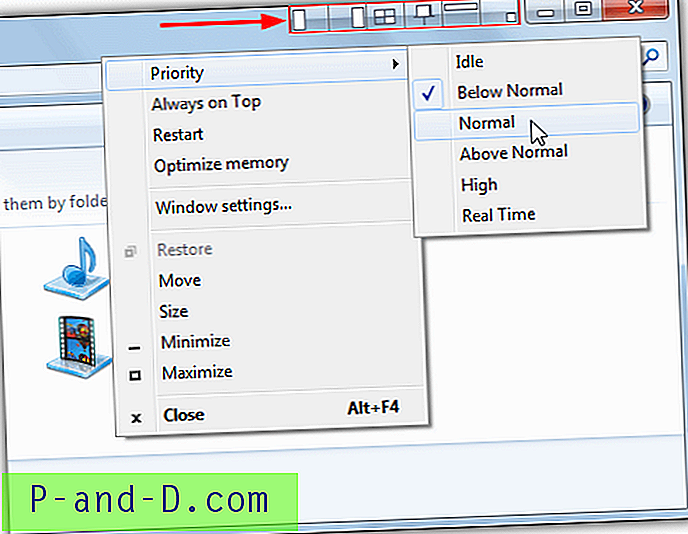
Anda mendapatkan pilihan tombol pada bilah judul dan opsi yang ditambahkan di dalam menu sistem. Di menu Anda mendapatkan entri untuk prioritas proses, jendela selalu di atas, restart proses, optimalkan memori proses dan jalan pintas ke jendela pengaturan program. Tombol default pada bilah judul adalah dari kiri ke kanan, jepret ke kiri, jepret ke kanan, transparansi, selalu di atas, perkecil ke takarir (juga dikenal sebagai roll up) dan perkecil jendela ke baki.
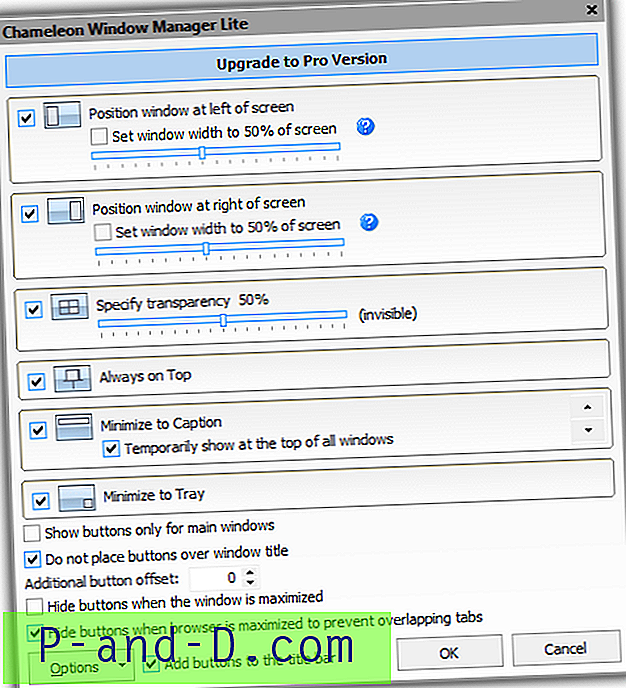
Dalam pengaturan jendela tombol dapat mengubah urutan tata letaknya. Pilihan snap kiri / kanan memiliki opsi lebar jendela snap sementara Anda juga dapat mengatur persentase transparansi. Semua tombol dapat dinonaktifkan jika Anda tidak menggunakannya. Sementara opsi menu sistem mungkin tidak muncul di beberapa jendela seperti alat lain di sini, tombol-tombolnya harus lebih persisten. Chameleon Window Manager cukup ringan hanya memakan 2, 5MB selama pengujian.
Unduh Chameleon Window Manager
4. Menu Sistem Cerdas
Satu kelebihan berbeda yang dimiliki Smart System Menu daripada alat-alat lain di sini adalah program ini sepenuhnya portabel dan tidak perlu diinstal. Satu-satunya prasyarat adalah .NET Framework 4 perlu diinstal pada Windows 7 dan di bawah sistem operasi. Pengembang tidak mencatat bahwa program apa pun yang mengelola menu sistemnya sendiri tidak akan berfungsi, seperti Internet Explorer atau Google Chrome. Ini merupakan batasan yang melekat dalam banyak jenis program ini.
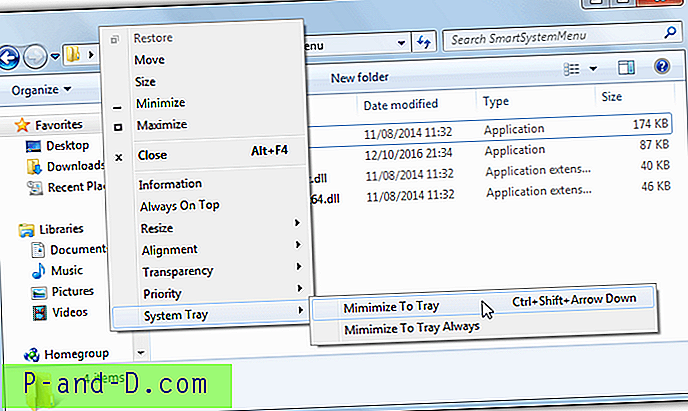
Program tidak memiliki jendela konfigurasi atau opsi untuk dibicarakan (terlepas dari opsi mulai otomatis di menu baki) dan menambahkan opsi tambahan ke dalam menu sistem. Fungsi yang tersedia adalah informasi jendela dan proses, selalu di atas, mengubah ukuran jendela ke dimensi tertentu, menyelaraskan jendela pada desktop (termasuk ke monitor yang berbeda), transparansi jendela, prioritas proses jendela dan memperkecil jendela ke baki sistem.
Fungsi pengubahan ukuran jendela, penyelarasan jendela, dan transparansi semuanya memiliki pilihan nilai prasetel dan opsi kustom jika preset tidak cukup. Satu pintasan keyboard yang tersedia adalah Ctrl + Shift + Down untuk memperkecil ke baki. Smart System Menu menjalankan dua proses untuk sistem operasi 64-bit dan keduanya secara total menggunakan apa pun antara 10MB dan sekitar 30MB memori sistem.
Unduh Menu Sistem Cerdas
5. MenuTools
MenuTools adalah program yang sedikit lebih ringan daripada beberapa alat lain dalam hal fungsi yang tersedia meskipun mungkin ada cukup untuk sebagian besar pengguna. Satu keuntungan yang ditawarkan ini adalah penggunaan sumber daya sistem yang cukup rendah. Ini hanya dirilis sebagai installer setup tetapi dapat dengan mudah dibuat portabel dengan membongkar file setup dengan Extractor universal.
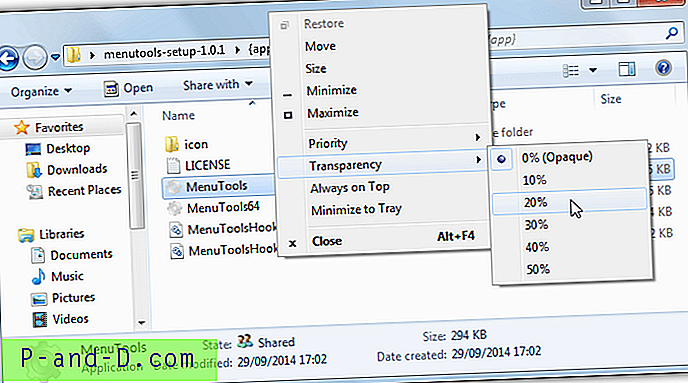
Fungsi yang tersedia yang ditambahkan ke menu sistem adalah prioritas proses jendela, transparansi jendela, selalu di atas dan meminimalkan jendela ke baki sistem. Fungsi lain yang hanya didokumentasikan pada halaman rilis GitHub adalah menekan tombol tengah mouse di atas bilah judul yang akan menggulung jendela sehingga hanya bilah judul yang terlihat. Tekan lagi Mouse Tengah untuk bergulir. MenuTools menggunakan dua proses pada sistem 64-bit dan sangat ringan hanya memakan sekitar 2MB memori sistem.
Unduh Alat Menu




![[Fix] Tidak Dapat Menjalankan Program Tanpa Mengetik Ekstensi (.EXE) di Command Prompt](http://p-and-d.com/img/microsoft/271/cannot-run-programs-without-typing-extension.jpg)
